Excel 中字符 1 秒变数字 1 的神奇技巧
在日常使用 Excel 表格处理数据时,经常会遇到需要将字符形式的“1”转换为数字形式的“1”的情况,掌握这个转换技巧,能大大提高工作效率,下面就为您详细介绍具体的操作方法。
中心句:将字符 1 转换为数字 1 能提高 Excel 数据处理效率。
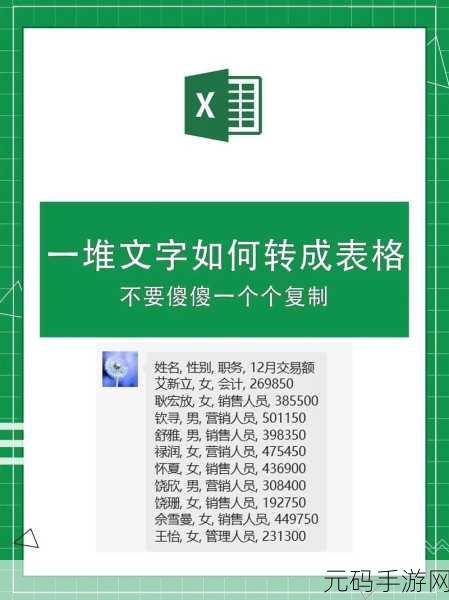
我们可以使用“数据分列”功能来实现转换,选中包含字符“1”的列数据,然后在菜单栏中依次点击“数据” - “分列”,在弹出的分列向导中,直接点击“下一步”,直到第三步时,在“列数据格式”中选择“常规”,最后点击“完成”,此时字符“1”就成功转换为数字“1”了。
中心句:通过数据分列功能,选择常规格式可将字符 1 转换为数字 1。
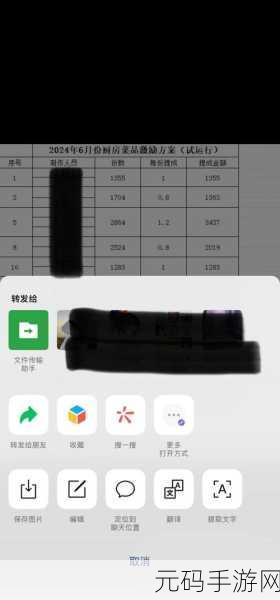
运用“选择性粘贴”也是一种有效的办法,先在一个空白单元格中输入数字 1,然后复制该单元格,接着选中需要转换的字符“1”所在的单元格区域,右键点击选择“选择性粘贴”,在弹出的窗口中,选择“运算”中的“乘”,点击“确定”,这样字符“1”就会转换为数字“1”。
中心句:利用选择性粘贴中的乘法运算能将字符 1 变为数字 1。
还可以使用公式来完成转换,在需要显示结果的单元格中输入“=VALUE(目标单元格)”,=VALUE(A1)”,A1 是包含字符“1”的单元格,然后按下回车键,即可得到转换后的数字 1。
中心句:运用 VALUE 公式能实现字符 1 到数字 1 的转换。
这几种方法都能够轻松地将 Excel 中的字符“1”转换为数字“1”,您可以根据实际情况选择最适合您的方式,希望这些技巧能对您的工作和学习带来帮助,让您在处理 Excel 数据时更加得心应手。
参考来源:经验总结与实践探索









